خوش آموز درخت تو گر بار دانش بگیرد، به زیر آوری چرخ نیلوفری را
فعال کردن administrator در ویندوز
زمانی که بخواهید یک برنامه را در سیستم تان نصب کنید، نیا به دسترسی در سطح Administrator خواهید داشت یا حداقل User ای که در سطح Administrator دسترسی داشته باشد. در این حالت باید از سیستم Sign کنید و با کاربری که این دسترسی را دارد به سیستم لاگین کنید تا اینجا مشکلی نیست. مشکل از جایی شروع می شود که چنین کاربری از قبل در ویندوز ایجاد نشده است و فقط Administrator باقی مانده است که آنهم غیرفعال است و از آنجایی که user فعلی که با آن به سیستم لاگین کرده اید در گروه Administrators نیست چنین اختیاری را ندارد که بتواند کاربر Administrator را فعال کند. در ویندوز XP پس از نصب ویندوز به صورت پیشفرض Administrator فعال است ولی در ویندوزهای بعدی این کاربر بصورت پیشفرض در وضعیت Disabled قرار دارد که برای فعال سازی آن باید دستی اقدام کنید. که به طریق زیر خواهید توانست Administrator را فعال کنید.

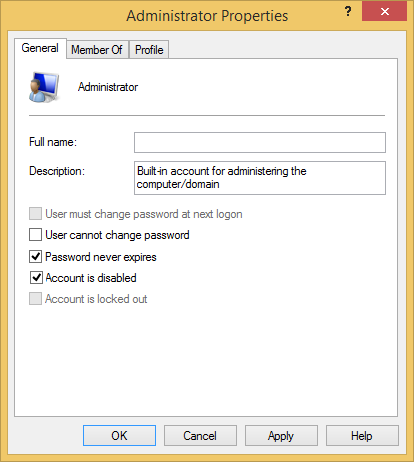
لطفا Command Prompt را باز کرده و دستور زیر را در آن وارد و Enter کنید:
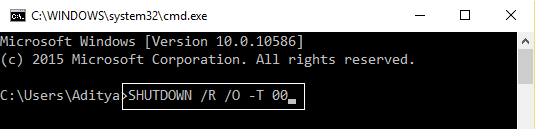
البته می توانستید کلید Shift را فشرده و در همین حال از منوی Power سیستم را ریستات کنید(اگر به سیستم تان به هر دلیلی نمی توانید لاگین کنید و نیاز دارید که اکانت Administrator را فعال کنید، در قسمت پایانی مقاله روش آن توضیح داده شده است).
بدین ترتیب سیستم پس از ریستارت در حالت advanced boot options روشن خواهد شد.
در پنجره Choose an option گزینه Troubleshoot را کلیک کنید.
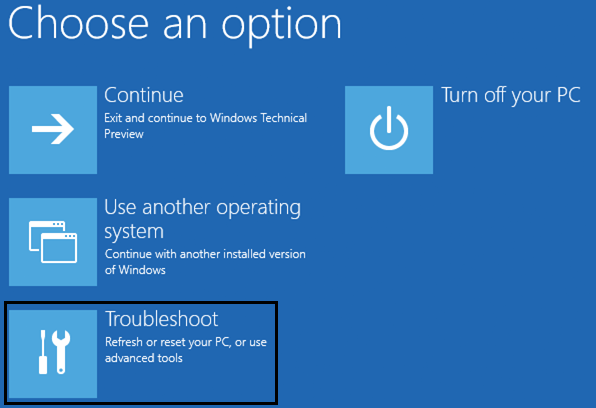
در اینجا هم Advanced options را کلیک کنید.
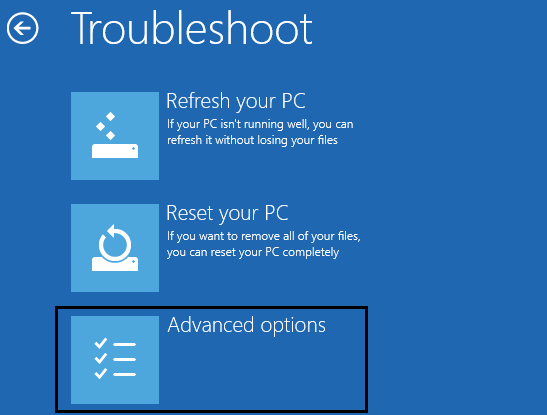
در پنجره advanced option هم باید Command Prompt را انتخاب کنید.
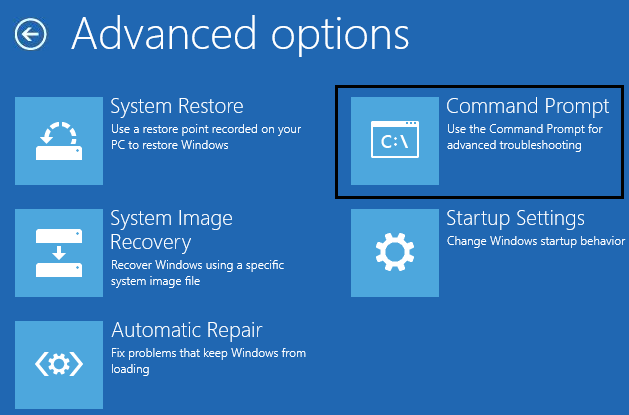
بدین ترتیب سیستم مجددا ریستارت خواهد شد و با بالا آمدن Command prompt در اختیار شما قرار خواهد گرفت.
حالا باید دستور NET USER ADMINISTRATOR /ACTIVE:YES را در CMD وارد و enter کنید تا Administrator ویندوز فعال شود.
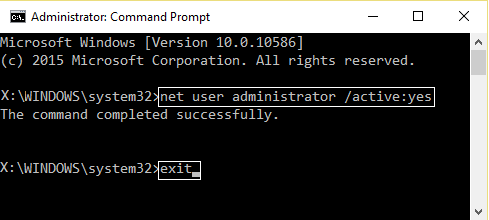
در آخر هم دستور Exit را وارد کنید تا CMD بسته شود و شما به پنجره Choose an options وارد شوید و در این پنجره گزینه Continue را کلیک کنید تا سیستم ریستارت شود.
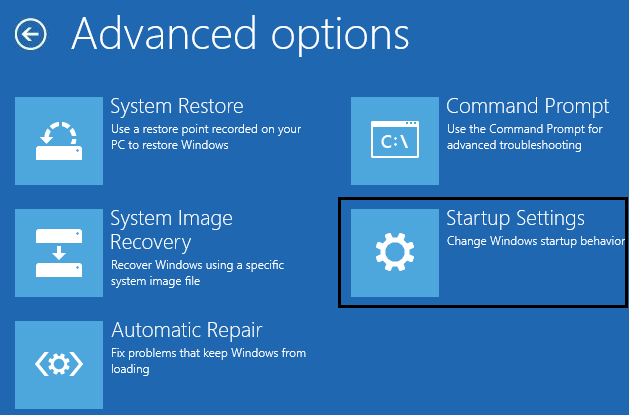
در فرم Startup Settings هم باید دکمه Restart را کلیک کنید.
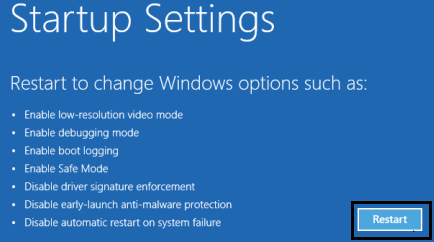
در اینجا در زمان لاگین به ویندوز اکانت Administrator را انتخاب کنید. تا با این اکانت وارد شوید.
اگر به دلایلی نمی توانید به ویندوز لاگین کنید تا سیستم را به گونه ای ریستارت کنید که وارد محیط advanced option که بالاتر توضیح داده شد، بشوید، کافیست سیستم را چندبار پشت سرهم ریستارت کنید تا وارد محیط Automatic Repaire شوید.
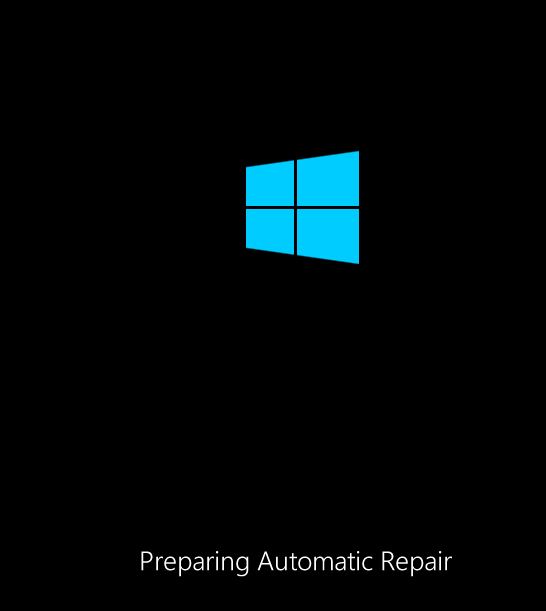
سپس همین طور منتظر بمانید تا پنجره شکل زیر باز شود.
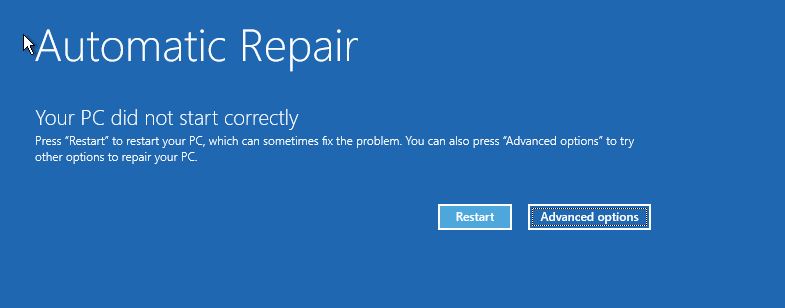
در این پنجره دکمه advanced option را کلیک کنید تا پنجره Choose an option ظاهر شود.
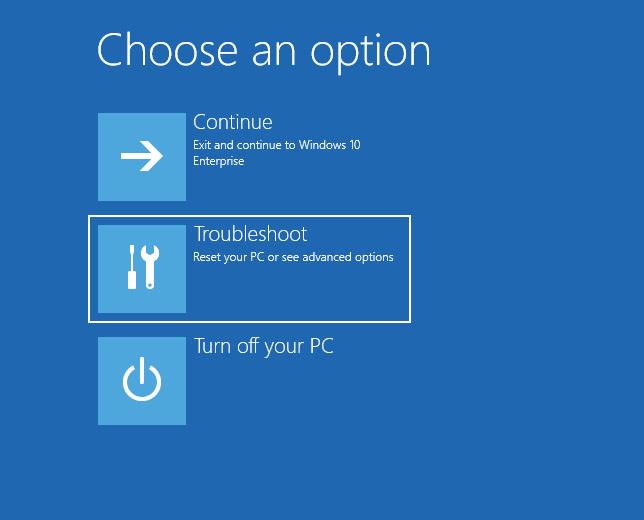
و از اینجا به بعد کار مشابه مراحلی است که بالاتر توضیح داده شد.

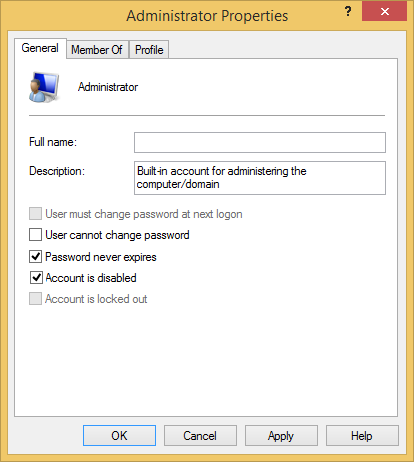
لطفا Command Prompt را باز کرده و دستور زیر را در آن وارد و Enter کنید:
SHUTDOWN /R /O -T 00
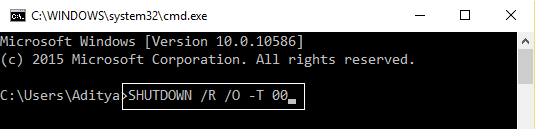
البته می توانستید کلید Shift را فشرده و در همین حال از منوی Power سیستم را ریستات کنید(اگر به سیستم تان به هر دلیلی نمی توانید لاگین کنید و نیاز دارید که اکانت Administrator را فعال کنید، در قسمت پایانی مقاله روش آن توضیح داده شده است).
بدین ترتیب سیستم پس از ریستارت در حالت advanced boot options روشن خواهد شد.
در پنجره Choose an option گزینه Troubleshoot را کلیک کنید.
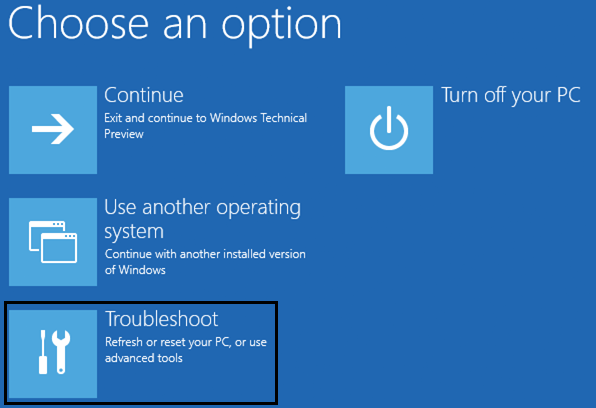
در اینجا هم Advanced options را کلیک کنید.
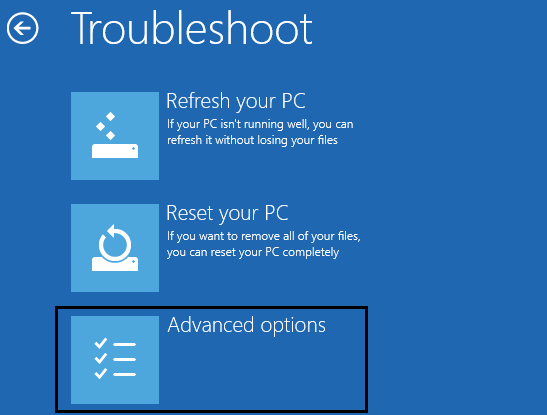
در پنجره advanced option هم باید Command Prompt را انتخاب کنید.
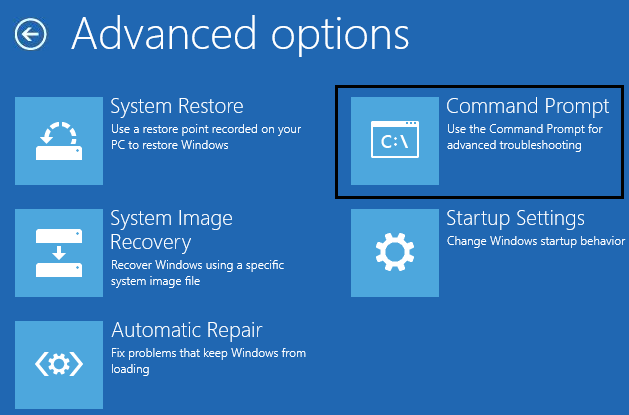
بدین ترتیب سیستم مجددا ریستارت خواهد شد و با بالا آمدن Command prompt در اختیار شما قرار خواهد گرفت.
حالا باید دستور NET USER ADMINISTRATOR /ACTIVE:YES را در CMD وارد و enter کنید تا Administrator ویندوز فعال شود.
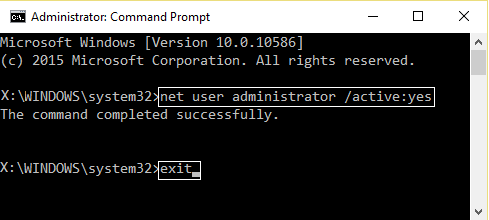
در آخر هم دستور Exit را وارد کنید تا CMD بسته شود و شما به پنجره Choose an options وارد شوید و در این پنجره گزینه Continue را کلیک کنید تا سیستم ریستارت شود.
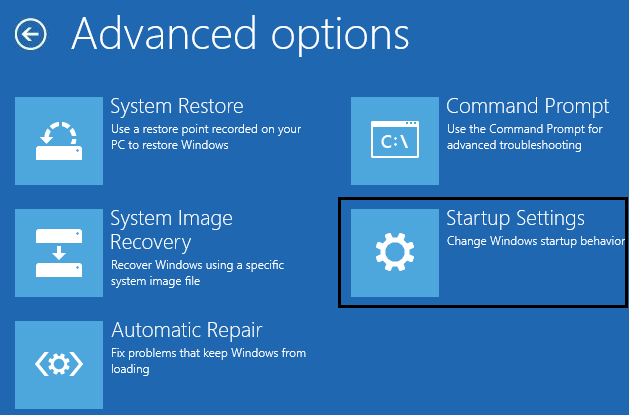
در فرم Startup Settings هم باید دکمه Restart را کلیک کنید.
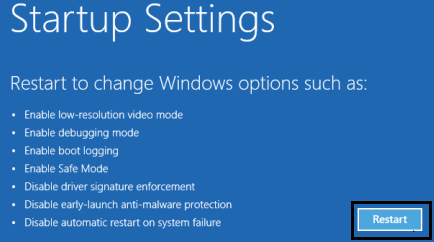
در اینجا در زمان لاگین به ویندوز اکانت Administrator را انتخاب کنید. تا با این اکانت وارد شوید.
اگر به دلایلی نمی توانید به ویندوز لاگین کنید تا سیستم را به گونه ای ریستارت کنید که وارد محیط advanced option که بالاتر توضیح داده شد، بشوید، کافیست سیستم را چندبار پشت سرهم ریستارت کنید تا وارد محیط Automatic Repaire شوید.
سپس همین طور منتظر بمانید تا پنجره شکل زیر باز شود.
در این پنجره دکمه advanced option را کلیک کنید تا پنجره Choose an option ظاهر شود.
و از اینجا به بعد کار مشابه مراحلی است که بالاتر توضیح داده شد.





نمایش دیدگاه ها (1 دیدگاه)
دیدگاه خود را ثبت کنید: